在使用电脑过程中,遇到无声音的情况是相当常见的,这可能是由于硬件故障、软件问题或者设置错误所引起的。本文将为大家介绍一些解决电脑无声音问题的实用技巧,帮助您迅速找到并解决问题。
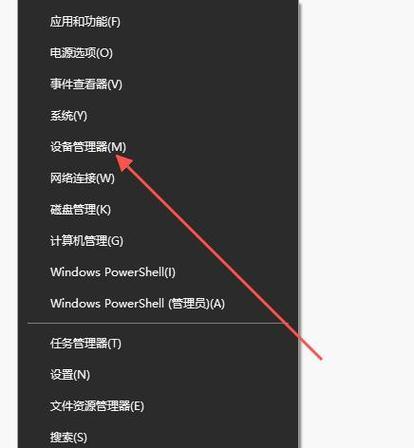
检查音量设置
点击电脑右下角的音量图标,确认音量是否为静音状态,如果是,将其调至合适的音量。
检查音箱或耳机连接
检查音箱或耳机是否正确连接到电脑的音频接口上,并确保连接稳固。

检查音频线
如果使用的是有线音箱,检查音频线是否完好无损,并确保线材没有断裂或插头松动。
更新声卡驱动程序
访问电脑制造商的官方网站,下载并安装最新的声卡驱动程序,以确保声卡正常运作。
检查硬件故障
如果以上方法都无效,可能是声卡或音箱出现故障,建议将电脑送修或更换新设备。
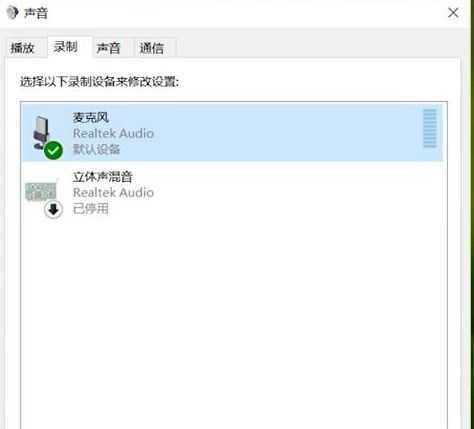
查看系统音效设置
进入电脑控制面板,找到声音设置,确认是否选择了正确的音频输出设备。
查找软件冲突
某些应用程序可能会与系统音频设备产生冲突,尝试关闭其他正在运行的应用程序,查看是否恢复声音。
清理垃圾文件
使用系统清理工具或第三方清理软件清理垃圾文件,以确保电脑系统的正常运行。
禁用音频增强功能
有些电脑会预装音频增强软件,可能会导致声音无法正常输出,可以尝试禁用或卸载该软件。
重启音频服务
在Windows系统中,打开任务管理器,找到“音频服务”,右键点击重启该服务,有时可以恢复声音。
检查防火墙设置
部分防火墙软件可能会阻止某些程序的声音输出,请检查防火墙设置并允许音频程序的访问权限。
恢复系统设置
如果您最近更改了系统设置,导致声音无法正常工作,可以尝试恢复系统到之前的某个时间点。
运行系统维护工具
使用系统自带的维护工具,如Windows自带的故障排除工具,来扫描并修复可能影响声音输出的问题。
咨询专业技术支持
如果您对以上方法都进行了尝试,问题依然存在,建议咨询专业技术支持,以获取更详细的解决方案。
通过本文提供的方法,您可以解决电脑无声音问题。若问题仍然存在,请及时联系专业技术人员进行进一步的故障排除和维修。
电脑无声音是一个常见的问题,但也有多种解决方法。通过检查音量设置、连接、驱动程序等方面,很多问题都可以得到解决。如果问题依然存在,请咨询专业技术支持以获得更准确的帮助。





